Lightroom offre molto di più oltre alla modifica delle immagini. Tra le varie possibilità creative a tua disposizione, la diashow è una funzione particolarmente accattivante per presentare le tue foto in modo vivace. In questa guida ti mostrerò come utilizzare efficacemente il modulo di diashow in Lightroom per creare presentazioni impressionanti.
Principali conclusioni
- Utilizza il modulo di diashow per presentare creativamente le tue foto.
- Personalizza la diashow con diverse opzioni di layout e selezione musicale.
- Esporta la diashow come PDF o video per offrire ai tuoi spettatori un'esperienza indimenticabile.
Guida passo-passo
1. Accesso al modulo di diashow
Avvia Lightroom e seleziona il modulo di diashow dal pannello dei moduli nell'angolo in alto a destra dell'interfaccia. Ora vedrai un'anteprima del contenuto della tua diashow a sinistra e al centro. In alto puoi scegliere se desideri creare una diashow dal tuo set di foto selezionato o dall'intero rullo di pellicola.
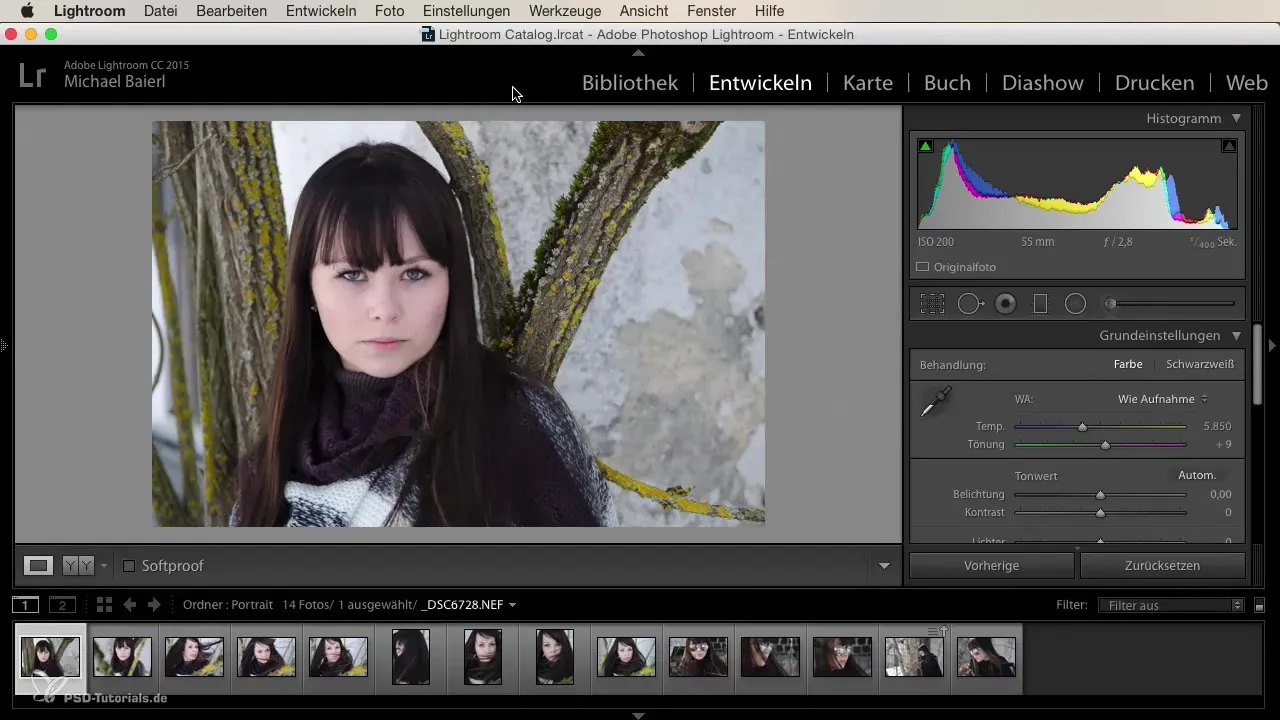
2. Avvio della diashow
Per avviare la diashow, clicca semplicemente sul pulsante “Avvia”. Lightroom inizierà automaticamente a riprodurre la tua diashow. Questo è un modo semplice per avere una prima impressione della tua presentazione.
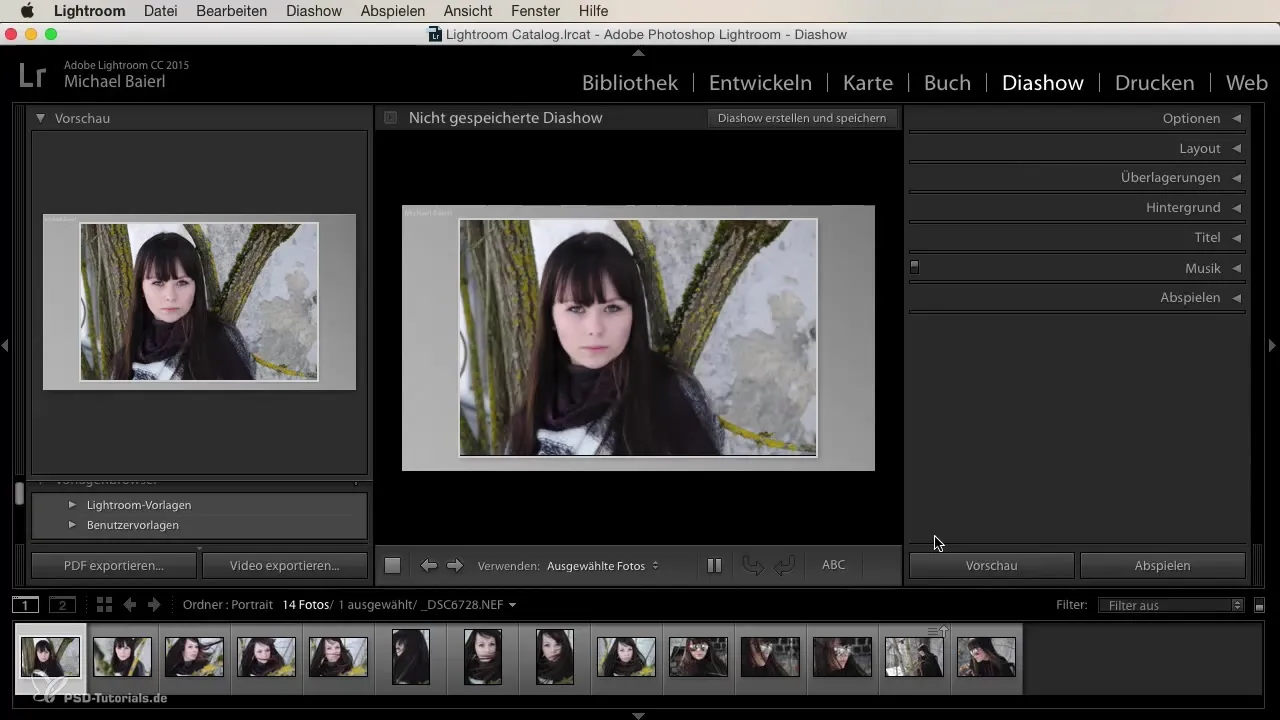
3. Impostazioni e preset
La prima diashow che vedrai utilizza le impostazioni predefinite standard. Queste sono spesso sufficienti per avere rapidamente un'idea, specialmente quando si tratta di mostrare foto in modo dinamico. Puoi decidere in qualsiasi momento se queste impostazioni sono adeguate per la tua presentazione o se desideri apportare modifiche.
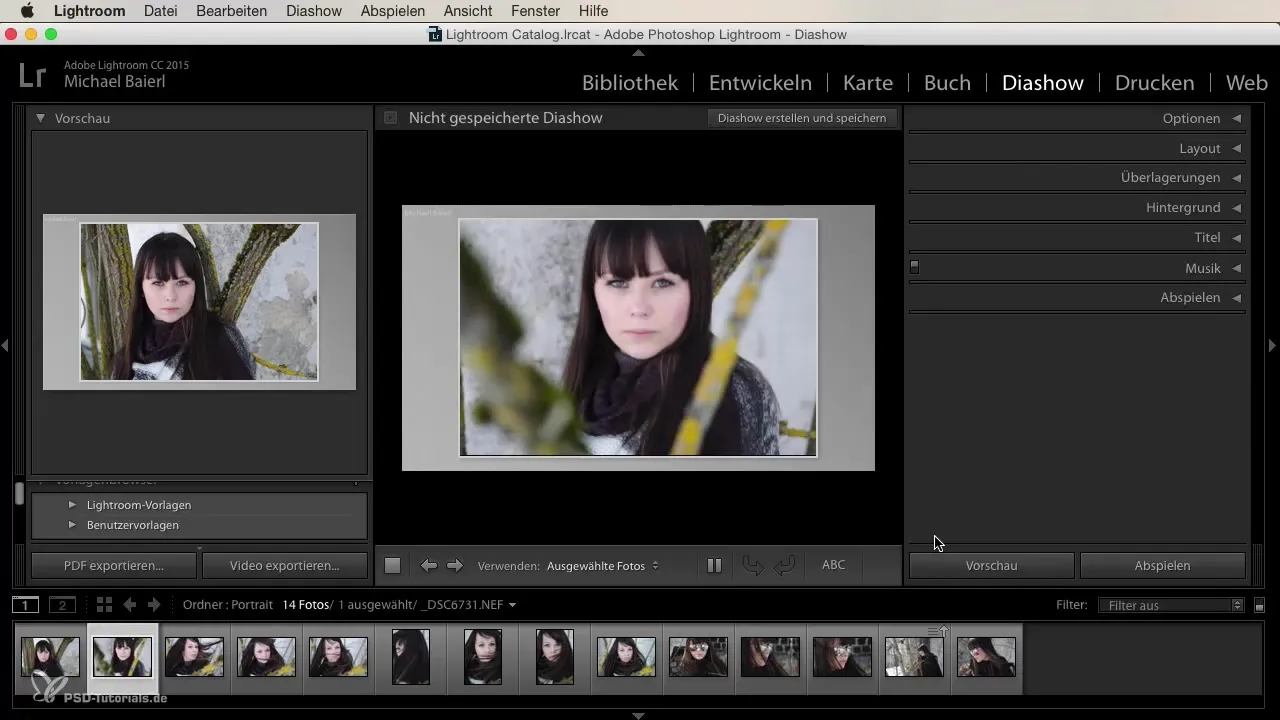
4. Utilizzare le opzioni di personalizzazione
In Lightroom hai a disposizione una vasta gamma di opzioni di personalizzazione per la tua diashow. Troverai funzioni per layout, sovrapposizioni, sfondi, titoli e selezione di musica, che contribuiscono a modellare la diashow secondo le tue idee.
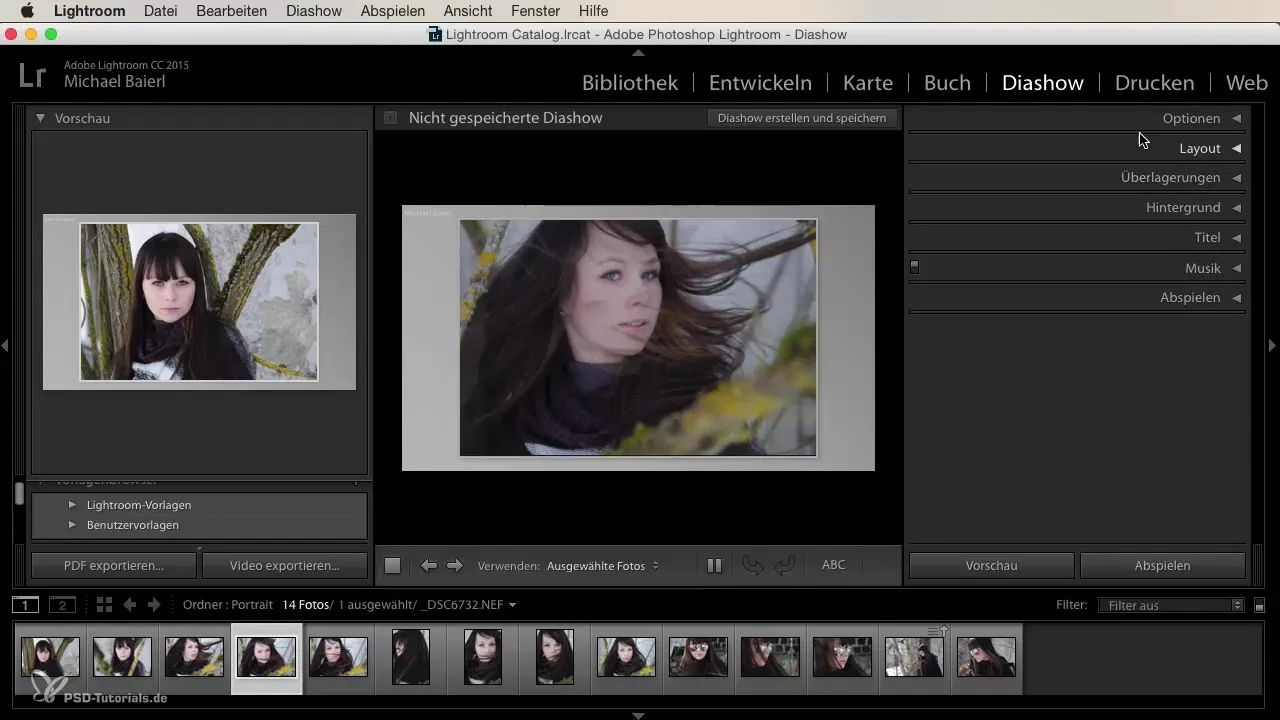
5. Attivare la modalità a schermo intero
Per vivere tutto l'effetto della tua diashow, puoi passare alla modalità a schermo intero. Questo rende la tua presentazione ancora più impressionante e offre al tuo pubblico un'esperienza immersiva. Puoi presentare anche più immagini, sia della tua famiglia che di un portfolio clienti, in questo ambiente.
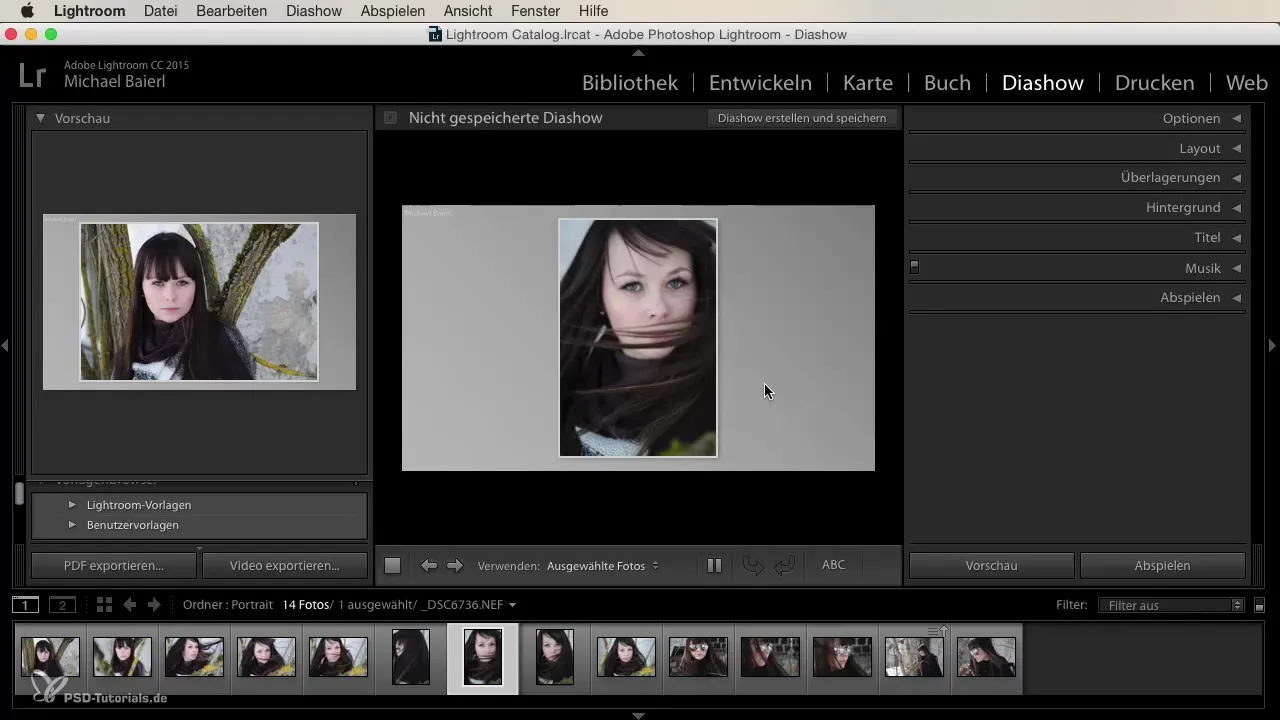
6. Opzioni di esportazione
Una volta che sei soddisfatto della diashow, puoi esportarla in vari formati. Non solo sono disponibili formati PDF, ma anche la possibilità di salvare la diashow come video. Questo ti facilita la condivisione della diashow online o offline.
7. Impostazioni per l'esportazione
Per esportare la diashow come video, si aprirà una finestra di dialogo di salvataggio dopo aver selezionato l'esportazione. Qui scegli il formato desiderato; per Full HD scegli 1080p. Cliccando su “Esporta” creerai un file MP4 della tua diashow.
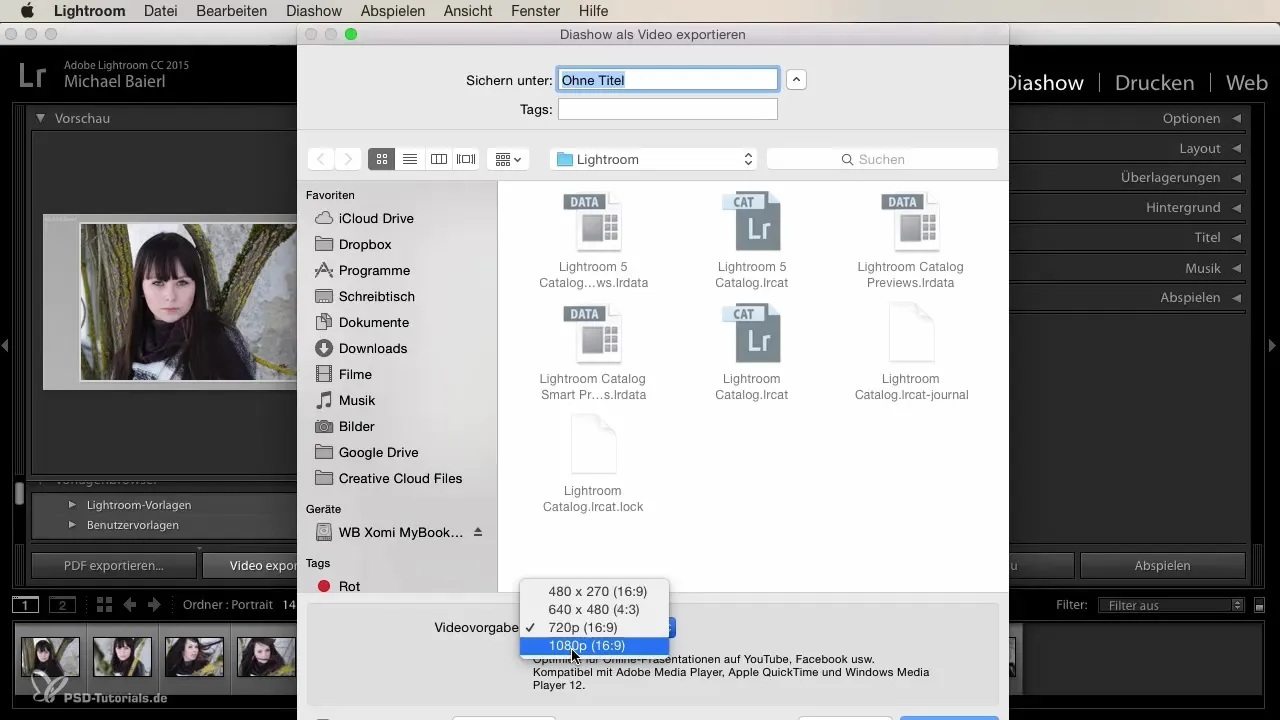
8. Facilità d'uso
Creare ed esportare una diashow in Lightroom non richiede conoscenze approfondite nella modifica. Lo strumento è progettato per essere user-friendly e ti permette di creare diashow impressionanti anche senza molte preconoscenze.
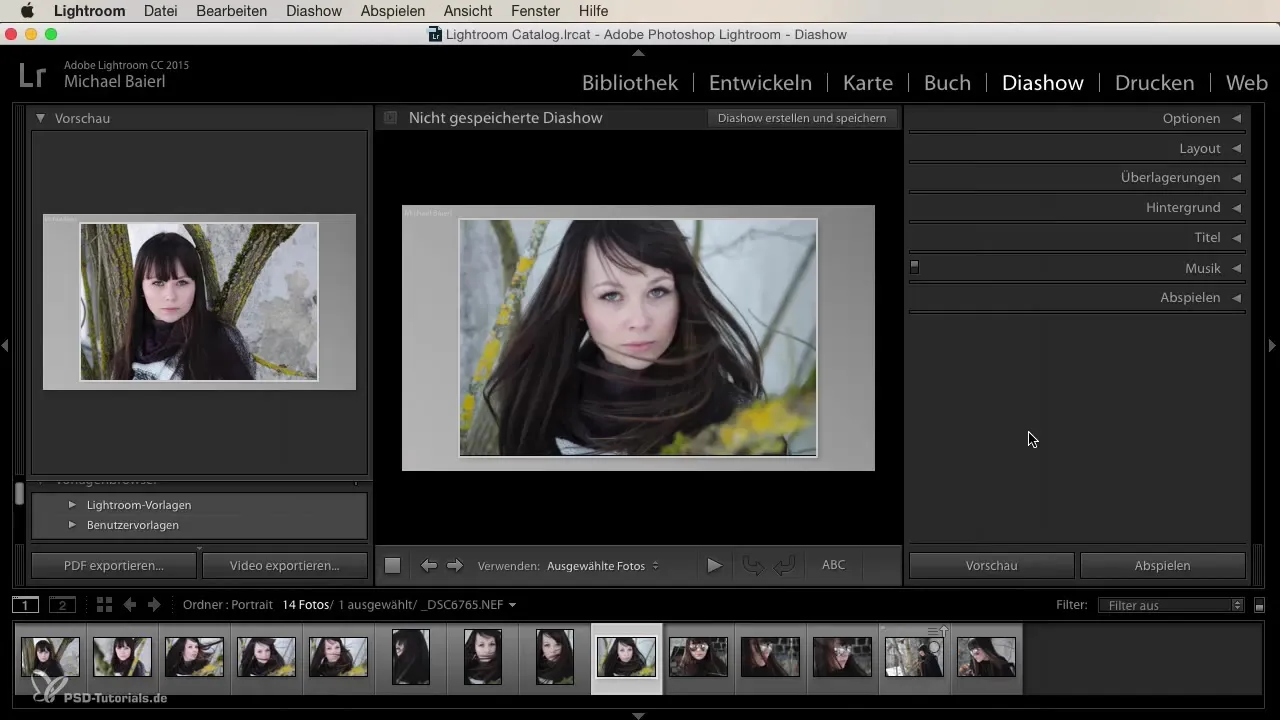
Riepilogo
Creare diashow in Lightroom è eccellente per presentazioni creative della tua fotografia. Con solo pochi passi puoi realizzare una diashow accattivante che fa apparire i tuoi lavori sotto una nuova luce e condividerli con gli altri.
Domande frequenti
Cos'è il modulo di diashow in Lightroom?Il modulo di diashow ti consente di mostrare le tue foto sotto forma di presentazione.
Come avvio una diashow in Lightroom?Clicca sul pulsante “Avvia” nel modulo di diashow per iniziare la diashow.
Posso personalizzare la mia diashow?Sì, Lightroom offre diverse opzioni come layout, titoli e musica per la personalizzazione.
In quali formati posso esportare la diashow?Puoi esportare la diashow come PDF o video in formato MP4.
Ho bisogno di molte conoscenze pregresse per utilizzare il modulo di diashow?No, l'utilizzo è molto intuitivo e non richiede conoscenze specifiche.


